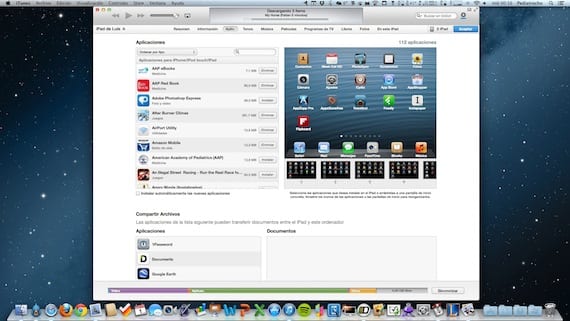
เราได้เห็นแล้ว วิธีแก้ไขปัญหาหาก iTunes ไม่รู้จักอุปกรณ์ของคุณใน Windowsสิ่งที่ค่อนข้างบ่อย พบได้น้อยกว่ามากคือมันเกิดขึ้นใน Mac OS X แต่อาจเกิดขึ้นกับใครบางคนได้ดังนั้นเราจะอธิบายรายละเอียดขั้นตอนในการปฏิบัติตามในกรณีที่คุณเชื่อมต่ออุปกรณ์กับ Mac และ iTunes ไม่รู้จักหรือให้ข้อความแก่คุณ ข้อผิดพลาดที่ทำให้คุณไม่สามารถกู้คืนการตั้งค่าจากโรงงาน ขั้นตอนในการปฏิบัติตามจะเขียนตามลำดับที่แนะนำ. ในตอนท้ายของแต่ละอันให้เชื่อมต่อ iPad ของคุณและทดสอบว่าตรวจพบแล้วหรือไม่ หากปัญหายังคงมีอยู่ให้ไปยังขั้นตอนถัดไป
1. อัปเดต iTunes
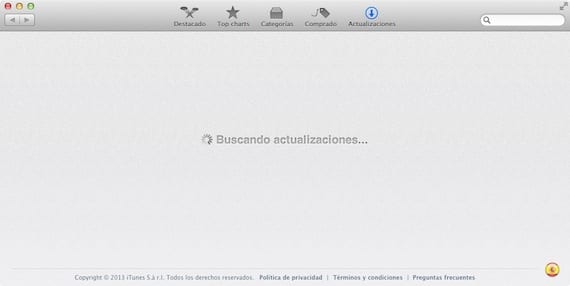
เป็นสิ่งแรกที่เราต้องทำเมื่อต้องเผชิญกับปัญหาประเภทนี้ หากต้องการตรวจสอบว่ามีการอัปเดตหรือไม่เราสามารถไปที่เมนู«> การอัปเดตซอฟต์แวร์»หรือเปิด Mac App Store แล้วคลิกที่เมนู«อัปเดต» ในกรณีที่มีการอัปเดตที่รอดำเนินการ ควรติดตั้งและลองเชื่อมต่ออุปกรณ์อีกครั้ง.
2. รีสตาร์ท iPad
ด้วยอายุการใช้งานแบตเตอรี่ที่ดีของแท็บเล็ต iOS จึงเป็นเรื่องปกติที่เราจะไม่รีสตาร์ทเป็นเวลานาน ไม่ใช่ความคิดที่ดีที่จะลองรีสตาร์ทอุปกรณ์ในการดำเนินการนี้ให้กดปุ่มสแตนด์บายจนกระทั่งแถบปรากฏขึ้นเพื่อปิดอุปกรณ์ เมื่อปิดสนิทแล้วให้กดปุ่มสลีปอีกครั้งเพื่อให้แอปเปิ้ลปรากฏบนหน้าจอและรอให้หน้าจอล็อกปรากฏขึ้นก่อนที่จะเชื่อมต่ออุปกรณ์อีกครั้ง
3. ตรวจสอบการเชื่อมต่อ USB
ตรวจสอบสายเคเบิลและหากคุณมีสายเคเบิลอื่นให้ลองใช้ ขอแนะนำให้ใช้สายเดิมเสมอหรืออย่างน้อยก็สายที่ได้รับการรับรองจาก Apple หลีกเลี่ยงสายราคาถูกโดยเฉพาะสายที่มีการเชื่อมต่อ Lightning แบบใหม่ซึ่งมักจะมีปัญหามากพอ เชื่อมต่อ USB เข้ากับ USB ของคอมพิวเตอร์โดยตรงอย่าใช้ฮับหรือฮับเพื่อเชื่อมต่ออุปกรณ์ของคุณ
4. รีสตาร์ทคอมพิวเตอร์
เราได้ลองรีสตาร์ท iPad แล้วดังนั้นจึงถึงเวลารีสตาร์ทคอมพิวเตอร์เพื่อดูว่าปัญหาได้รับการแก้ไขแล้วหรือไม่
5. ติดตั้งบริการอุปกรณ์พกพาของ Apple อีกครั้ง (OS X 10.6.8 และรุ่นก่อนหน้าเท่านั้น)
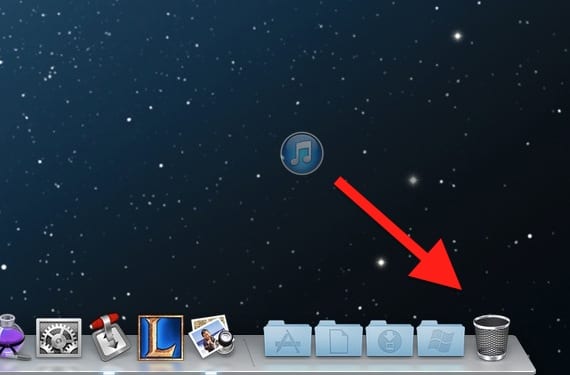
เรากำลังจะถอนการติดตั้ง iTunes อย่างสมบูรณ์ ก่อนอื่นให้แน่ใจ มีสำเนาสำรองของเนื้อหาในคลัง iTunes ของคุณ (ดนตรีภาพยนตร์ ... ). เมื่อคุณสำรองข้อมูลทุกอย่างเรียบร้อยแล้วคุณสามารถดำเนินการตามขั้นตอนการถอนการติดตั้งต่อไปได้ บางขั้นตอนเหล่านี้อาจขอรหัสผ่านของผู้ดูแลระบบให้ป้อนหากจำเป็น
- ค้นหา iTunes (ภายในแอพพลิเคชั่น) แล้วลากไอคอนไปที่ถังขยะ
- ใน Finder ไปที่เมนู«ไป> ไปที่โฟลเดอร์»และเขียนเส้นทางต่อไปนี้« / System / Library / Extensions » (โดยไม่มีเครื่องหมายอัญประกาศ) เพื่อเข้าถึงโฟลเดอร์นั้น
- ค้นหาไฟล์ "AppleMobileDevice.kext" และย้ายไปที่โฟลเดอร์
- อีกครั้งใน "Finder> Go> ไปที่โฟลเดอร์" เขียนเส้นทาง "/ Library / Receipts /" (โดยไม่ใส่เครื่องหมายคำพูด)
- ค้นหาไฟล์ "AppleMobileDeviceSupport.pkg" และย้ายไปที่ถังขยะ
- รีสตาร์ทคอมพิวเตอร์
- เมื่อรีสตาร์ทแล้วให้ล้างถังขยะแล้วเริ่มใหม่อีกครั้ง
- ติดตั้ง iTunes จากเว็บไซต์ทางการของ Apple
หลังจากนี้ให้เชื่อมต่ออุปกรณ์ของคุณกับ Mac และอุปกรณ์ควรจะจดจำได้ หากไม่เป็นเช่นนั้นคุณอาจต้องกู้คืนอุปกรณ์ของคุณ หากคุณทำไม่ได้เนื่องจากข้อผิดพลาดยังคงปรากฏและคุณไม่สามารถกู้คืนได้ คุณต้องทำให้ iPad ของคุณอยู่ในโหมดกู้คืน:
- ก่อนอื่นคุณควรรู้ว่า คุณจะสูญเสียข้อมูลทั้งหมดบน iPad ของคุณดังนั้นขอแนะนำให้คุณพยายามบันทึกลงในคอมพิวเตอร์เครื่องอื่นหรือใช้ข้อมูลสำรอง iCloud เพื่อให้สามารถกู้คืนได้ในภายหลัง
- ปิดอุปกรณ์ หากคุณไม่สามารถปิดได้ให้กดปุ่มโฮมและสลีปพร้อมกันจนกว่าหน้าจอจะดับลง จากนั้นปล่อยพวกเขา
- กดปุ่มโฮมค้างไว้เชื่อมต่อ iPad กับคอมพิวเตอร์และอย่าปล่อยปุ่มโฮมจนกว่าสาย USB ที่มีสัญลักษณ์ iTunes จะปรากฏขึ้นบนหน้าจอ จากนั้นเปิด iTunes และข้อความที่ตรวจพบ iPad ในโหมดการกู้คืนจะปรากฏขึ้น กู้คืนอุปกรณ์
ข้อมูลมากกว่านี้ - iTunes ไม่รู้จัก iPad ของฉัน (I): วิธีแก้ไขใน Windows
ที่มา - การสนับสนุนของ Apple

ไอ้ที่ซับซ้อน ฉันมีปัญหานี้ แต่ฉันกังวลว่าอาจโหลดทุกอย่างได้
ไม่มีตัวเลือกใดที่เหมาะกับฉัน